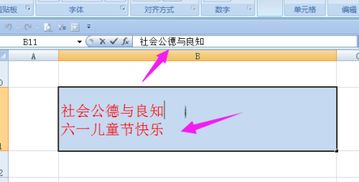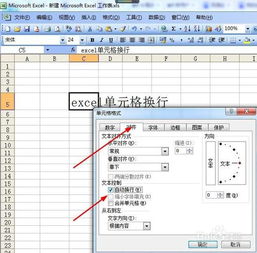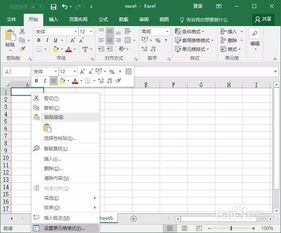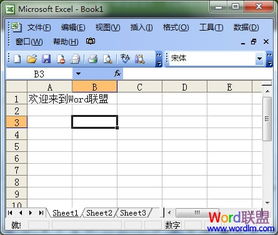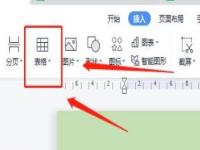时间:2022-08-29 关注公众号 来源:网络
excel表格怎么换行不换格,excel表格怎么换行不换格还能全部显示出来。很多用户反映平时使用excel的时候,通常会遇到一段很长的文字或者其他数据在一个单元格中显示不开,在问excel表格怎么换行不换格还能全部显示出来,今天系统城给大家带来了excel表格换行不换格的设置方法,通过回车就可以实现,非常简单,快来了解下吧。
Excel表格怎么换行?Excel单元格内换行
方法一:Excel单元格内自动换行
步骤一:可以看到下图的文字并没有在一个单元格里,Excel单元格内换行如何操作?
步骤二:鼠标光标放在单元格上,点击右键,选择“设置单元格格式”,会弹出“单元格格式”的对话框,选择“对齐”,点击“自动换行”,最后点击“确定”;
步骤三:单元格换行完成后,如下图所示。
方法二:手动强制换行
在想要换行的字符后面点击一下,同时按下Alt+Enter键,即可完成换行。
其实编辑Excel表格没有想象中那么困难,需要日积月累,操作多几遍就会很熟练了,Excel表格怎么换行?跟着上述步骤来操作即可。
Excel表格技巧—表格里敲回车不能换行怎么办
首先选中需要换行的全部内容,点击菜单栏【开始】-【自行换行】如下图所示:
在手动调整一下行高和列宽,这样单元格的内容就全部显示出来了。如下图所示:
如果需要精准的控制每一行显示的数字,需要怎么操作呢?以下列图片为例,先将鼠标光标放到需要调整的数字后放,然后点击【自动换行】:
这样就完成了。如下图所示: